联想笔记本死机无法强制关机怎么解决 联想笔记本电脑强制关机不了怎么办
更新时间:2024-02-21 16:56:58作者:jkai
在使用电脑的过程中,小伙伴们都可能遇到过电脑死机的情况。当电脑死机且无法强制关机时,对此我们小伙伴都十分的头疼,我们很多小伙伴都不知道怎么解决,那么联想笔记本电脑强制关机不了怎么办呢?今天小编就给大家介绍一下联想笔记本死机无法强制关机怎么解决,快来一起看看吧。
具体方法
方法一:
1、如果我们只是今天突然遇到死机关不了机的问题,直接使用电源键关机重启就可以了。
2、如果这种情况很常见,那可以先按下键盘“win+r”打开运行。
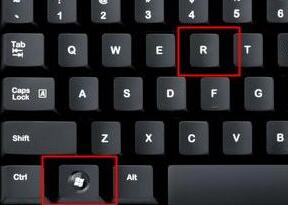
3、然后在运行中输入“gpedit.msc”回车确定。
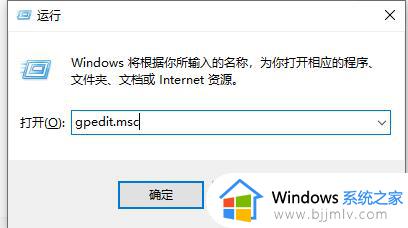
4、依次展开:计算机配置、管理模板和系统。
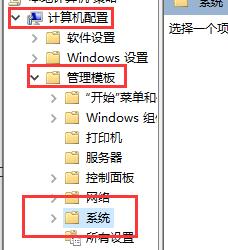
5、接着在系统选项下找到“关机选项”。
6、双击打开它右侧的“关闭会阻止或取消关机的应用程序的自动终止功能”。
7、将它勾选为“已启用”,如图所示,保存即可。
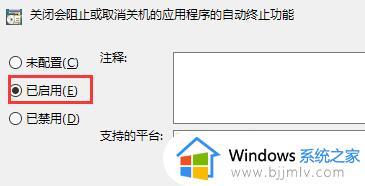
以上全部内容就是小编带给大家的联想笔记本死机无法强制关机解决方法详细内容分享啦,小伙伴们如果你们碰到这种情况的话,就快点跟着小编一起来看看吧。
联想笔记本死机无法强制关机怎么解决 联想笔记本电脑强制关机不了怎么办相关教程
- 联想笔记本电脑死机了按哪个键重启 联想笔记本电脑死机画面卡住不动怎么重启
- 联想笔记本开机键一闪一闪的开不了机怎么办 联想笔记本无法正常开机如何解决
- 联想笔记本电脑关机键在哪里 联想笔记本电脑怎么使用关机键
- 联想笔记本怎么连接打印机 联想笔记本打印机连接教程
- 联想笔记本pin码忘记了怎么解锁 联想笔记本pin密码忘了无法开机怎么办
- 联想笔记本蓝屏了怎么办 联想笔记本蓝屏了怎么修复
- 联想笔记本开机密码忘记怎么解锁 联想笔记本忘了开机密码怎么解开
- 联想笔记本开机黑屏但在运行怎么办 联想笔记本开机黑屏什么都不显示如何解决
- 联想笔记本电脑充电到60%就不充了如何解决 联想笔记本电脑充电到60%就不充了怎么回事
- 联想笔记本电脑怎么连打印机打东西 联想笔记本电脑连接打印机步骤图
- 惠普新电脑只有c盘没有d盘怎么办 惠普电脑只有一个C盘,如何分D盘
- 惠普电脑无法启动windows怎么办?惠普电脑无法启动系统如何 处理
- host在哪个文件夹里面 电脑hosts文件夹位置介绍
- word目录怎么生成 word目录自动生成步骤
- 惠普键盘win键怎么解锁 惠普键盘win键锁了按什么解锁
- 火绒驱动版本不匹配重启没用怎么办 火绒驱动版本不匹配重启依旧不匹配如何处理
电脑教程推荐
win10系统推荐